Top 3 måder at komprimere QuickTime MOV-filer på
Som Mac-bruger kan du nemt få adgang til MOV-filer. MOV er et multimediebeholderformat, der hovedsageligt er designet til Apple-produkter som Mac, iPhone og iPad til at gemme film. Det kan understøttes af QuickTime Player og iMovie. Leder du efter en nem måde at komprimere MOV-fil?
Uanset årsagen, når du skal reducere størrelsen på en MOV-fil, kan du stole på de 3 metoder nedenfor. Dette indlæg anbefaler 3 fantastiske videokompressorer, så du nemt kan komprimere QuickTime-videoer.
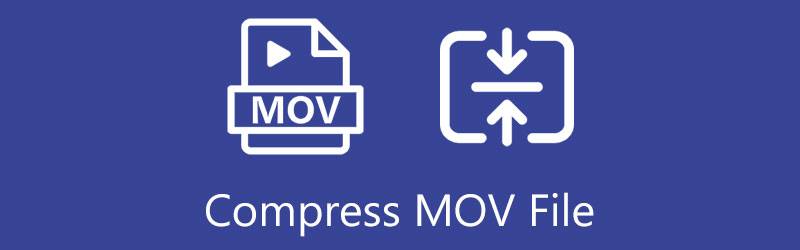
- GUIDELISTE
- Del 1. Komprimer QuickTime-video
- Del 2. Bedre måde at komprimere MOV-fil på
- Del 3. Komprimer en MOV-fil online gratis
- Del 4. Ofte stillede spørgsmål om, hvordan man komprimerer MOV-filer
Del 1. Sådan komprimeres QuickTime-videoer gratis på Mac
Der tilbydes mange MOV-kompressorværktøjer på markedet, som kan hjælpe dig med at formindske MOV-filstørrelsen. Som nævnt ovenfor kan MOV-filer afspilles med standard Apple-medieafspilleren, QuickTime Player. Så som Mac-bruger, når du skal gøre en MOV-fil mindre, kan du bruge QuickTime.
QuickTime Player er forudinstalleret på enhver Mac. Så når du vil komprimere MOV-filer, kan du starte appen direkte. Klik på toppen Fil menuen, og vælg derefter Åben fil mulighed fra rullelisten. Du kan indlæse din MOV-fil til QuickTime til afspilning.
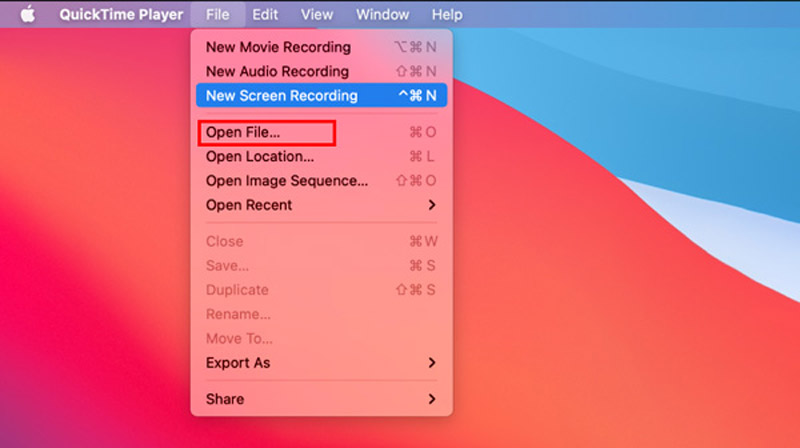
MOV-filkomprimeringsindstillingerne er designet i QuickTime Export-funktionen. Du kan klikke på Fil menuen igen og gå til Eksporter som mulighed. Her tilbydes du nogle lavere videoopløsninger at vælge imellem. Du kan vælge at formindske MOV-filstørrelsen ved at reducere dens opløsning.
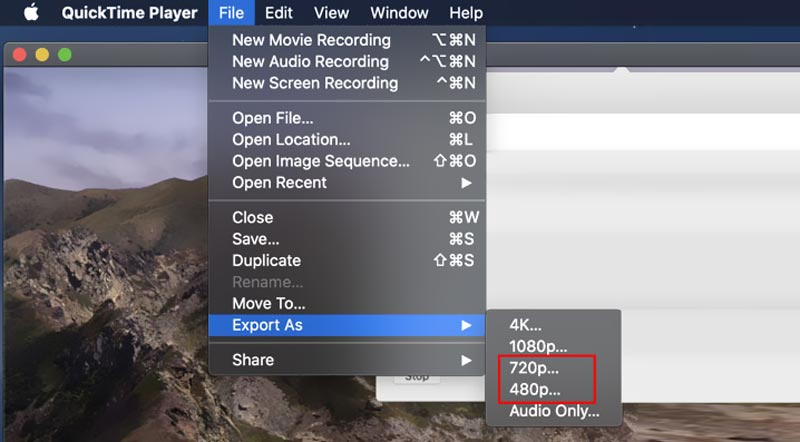
Del 2. Bedre måde at komprimere MOV-filer på både Mac og Windows PC
Hvis du foretrækker en professionel videokompressor og editor til at hjælpe dig med at reducere filstørrelsen på QuickTime-video, kan du prøve alle funktionerne Video Converter Ultimate. Den har et individ Video kompressor værktøj til at komprimere enhver video til den ønskede filstørrelse. Nu kan du gratis installere det på din computer og derefter tage følgende guide til at komprimere dine MOV-filer.
Start denne anbefalede QuickTime-videoreducer, og gå til dens Værktøjskasse. Find Video kompressor værktøj og klik for at åbne det.

I det nye pop-up Video Compressor-vindue skal du klikke på det store + ikonet for at vælge og tilføje din MOV-fil.
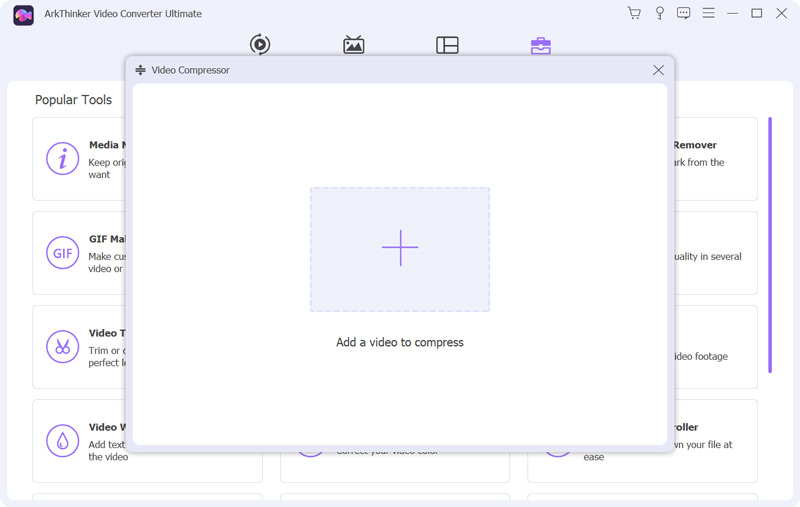
Denne QuickTime-videokompressor giver dig flere måder at komprimere MOV-fil på. Du kan frit trække komprimeringsbjælken for at kontrollere komprimeringsgraden. Eller du kan indstille den specifikke filstørrelsesværdi til at komprimere MOV-fil. Under dette trin har du også lov til at ændre outputvideoformatet, opløsningen og bithastigheden og omdøbe det.
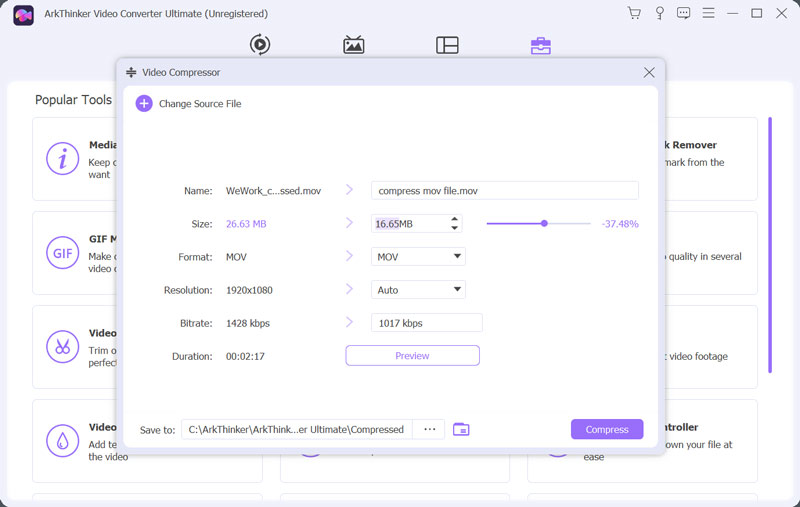
Denne videokompressor er udstyret med en Forhåndsvisning funktion. Du kan klikke på knappen for at kontrollere billed- og lydkvaliteten af din komprimerede MOV-fil. Hvis du er tilfreds med komprimeringsresultatet, kan du klikke på Komprimere knappen for at bekræfte det.
Del 3. Sådan komprimeres en QuickTime MOV-fil online og gratis
For hurtigt at komprimere en QuickTime-video kan du også stole på nogle gratis online videokompressorer. Du bemærker måske, at mange onlineværktøjer kan hjælpe dig med at formindske en MOV-filstørrelse. Hvis du ikke ved, hvilken du skal bruge, her tager vi den populære Aiseesoft videokompressor som et eksempel.
Åbn din webbrowser som Chrome, Edge, Firefox eller Safari, søg efter Aiseesoft gratis online videokompressor og gå derefter til dens officielle hjemmeside. Når du kommer til siden, skal du klikke på Upload fil knappen for at gennemse og uploade den MOV-fil, du vil komprimere. Dette er gratis online video kompressor understøtter i høj grad alle populære videoformater inklusive MOV, MP4, FLV, AVI, 3GP, WMV, RMVB, MTS, TS, MKV og mere.
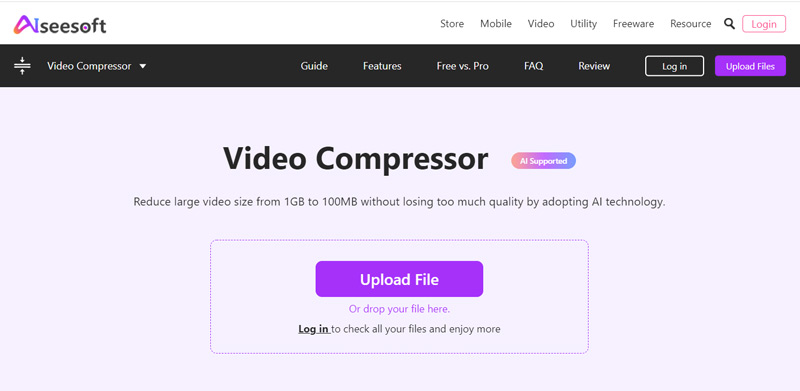
Efter QuickTime-videooverførslen bliver du guidet til hovedsiden for videokomprimering. Her kan du flytte komprimeringslinjen for at komprimere din MOV-fil. Det kan du også indstille videoopløsning, bitrate og flere muligheder for at kontrollere komprimeringsgraden. Denne online MOV-kompressor er udstyret med en afspiller, så du kan se din uploadede video og tjekke ændringerne direkte.
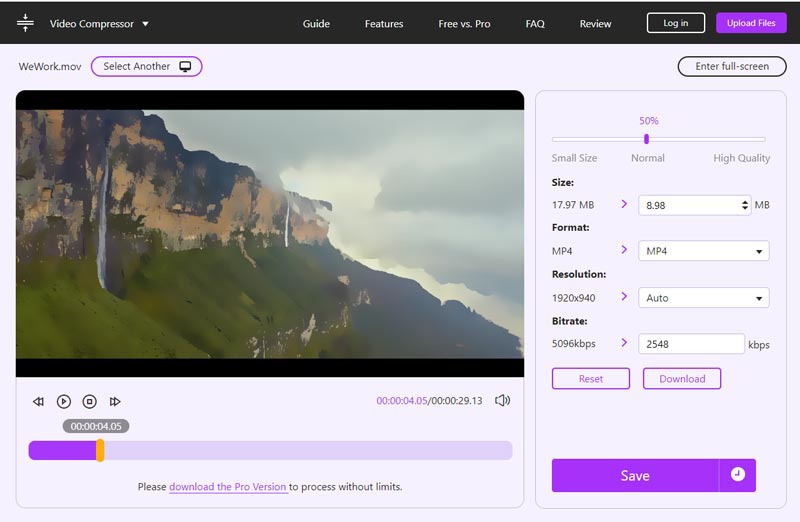
Klik på Gemme knappen for at begynde at komprimere MOV-fil. Med vedtagelse af avanceret AI-teknologi kan den komprimere en MOV-fil, mens den bevarer dens kildevideokvalitet.
Del 4. Ofte stillede spørgsmål om, hvordan man komprimerer MOV-filer
Hvordan komprimerer man en MOV-fil i iMovie?
Du kan redigere en MOV-fil direkte i iMovie. Men du skal vide, at iMovie ikke kommer med en individuel videokomprimeringsfunktion. Så når du vil reducere filstørrelsen på din QuickTime-video, bør du også sænke dens opløsning og kvalitet, mens du eksporterer.
Hvordan reducerer man størrelsen på en MOV-fil i Windows 10?
Du kan vælge at oprette en ZIP-fil af din MOV-video for at formindske dens filstørrelse. Find den MOV-fil, du vil reducere dens størrelse, højreklik på den, vælg indstillingen Send til, og vælg derefter mappen Komprimeret (zippet) for at komprimere MOV-filen på din Windows 10-computer.
Kan jeg komprimere en MOV-fil til MP4?
Ja. Alle de tre metoder ovenfor giver dig mulighed for at komprimere en MOV-fil og eksportere den som en MP4-video. Før du starter komprimeringen, skal du sørge for, at du har indstillet MP4 som outputformat.
Konklusion
Dette indlæg deler 3 gratis måder at hjælpe dig med at gøre en QuickTime-video mindre i størrelse. Om du vil komprimere en MOV fil til streaming, upload eller afsendelse, kan du vælge din foretrukne videokompressor og bruge den til nemt at reducere MOV-filstørrelsen.
Hvad synes du om dette indlæg? Klik for at bedømme dette opslag.
Fremragende
Bedømmelse: 4.4 / 5 (baseret på 144 stemmer)
Find flere løsninger
Sådan komprimeres lydfiler uden at miste lydkvalitet Handlingsbare metoder til at komprimere video til e-mail på pc og Mac 4 nemme metoder til at redigere lydfiler på Windows- og Mac-computere Top 5 2D til 3D-videoskabere, du ikke bør gå glip af på Windows/Mac 100% fungerer måder at komprimere MP4-videofilstørrelse uden kvalitetstab Gratis videoredigeringssoftware – 7 bedste gratis videoredigeringsappsRelative artikler
- Rediger video
- 100% fungerer måder at komprimere MP4-videofilstørrelse uden kvalitetstab
- Top 5 2D til 3D-videoskabere, du ikke bør gå glip af på Windows/Mac
- Fire nemmeste måder at ændre og redigere lydstyrke på pc og Mac
- 4 nemme metoder til at redigere lydfiler på Windows- og Mac-computere
- Handlingsbare metoder til at komprimere video til e-mail på pc og Mac
- Sådan komprimeres lydfiler uden at miste lydkvalitet
- Sådan kombineres 2 eller flere lydfiler på forskellige enheder
- Komprimer MOV-fil – Sådan komprimeres en QuickTime MOV-fil
- 10 bedste videokompressorer til Mac, Windows, iOS, Android og online
- Komprimer GIF – Reducer GIF-størrelsen på pc/Mac, iPhone, Android



